El mercado está inundado de rastreadores de actividad física baratos (algunos buenos, otros malos), relojes inteligentes y otras piezas de hardware que ofrecen muchas funciones de estilo de vida como…

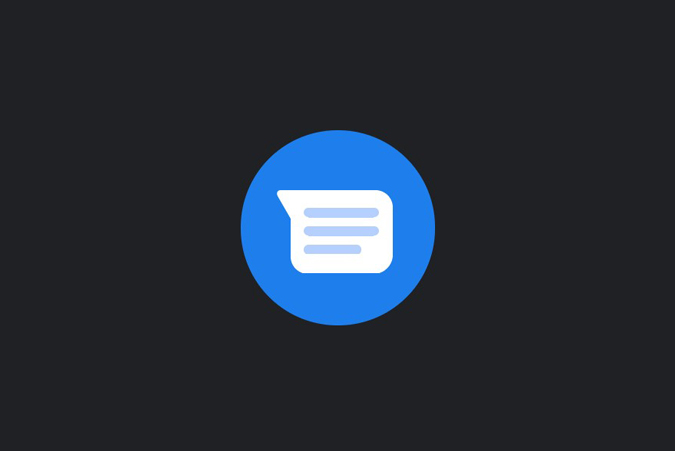
El programa RCS de Google trajo muchas funciones a las aplicaciones de mensajería de Android predeterminadas, pero la aplicación Google Messages tiene algunos trucos más que ninguna otra aplicación de mensajería ofrece, como la respuesta inteligente y la integración del Asistente de Google. Pero hay una característica que realmente extraño usar Mensajes de Google, y es la programación de mensajes. Aunque no puede programar de forma nativa, puede usar servicios de terceros para hacerlo. Y así es como puede hacerlo.
Skedit es la aplicación de programación de mensajes directa. Puede abrir, iniciar sesión en la aplicación y seleccionar SMS de la lista. Ahora puede seleccionar la SIM desde la que desea enviar, agregar el número de teléfono a quien desea enviar, agregar el mensaje, seleccionar la hora y hacer clic en la marca de verificación para guardar. Incluso puede habilitar la opción de preguntarme antes de enviar para que le notifique si debe enviarlo ahora mientras lo envía.
Puede abrir el menú de hamburguesas y ver opciones pendientes, hechas y fallidas para rastrear mensajes programados. De todos modos, Skedit no solo es útil para mensajes, también puede usarlo para WhatsApp, correo electrónico y llamadas.
Instale Skedit (gratis)
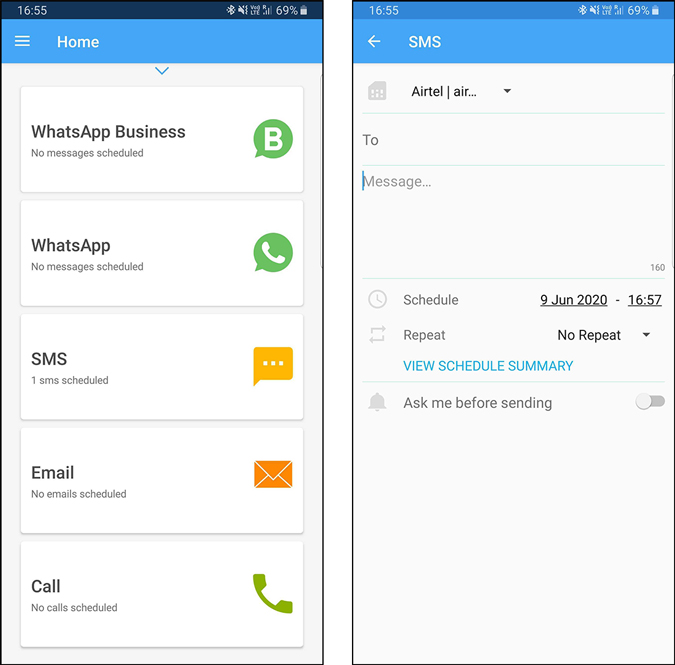
Auto Message es una herramienta de automatización que ayuda a ajustar alarma, volumen, tareas de wifi, etc. Junto con ellos, también puedes programar mensajes y correos electrónicos. Simplemente toque el ícono más y seleccione enviar SMS. Ahora puede dar un título, mensaje, número al que desea enviar, seleccionar la fecha y hacer clic en guardar. Del mismo modo, puede iniciar sesión con la cuenta de Google y programar correos electrónicos también.
Pero Auto Message tiene una función que incluso puede responder SMS o llamadas telefónicas. Puede seleccionar la hora y redactar un mensaje cuando alguien le envíe un mensaje en ese momento, enviará el mensaje y lo mismo se aplica a las llamadas. Puede seleccionar a todos o seleccionar una lista de contactos o solo enviarlo a los números de su contacto.
Install Auto Message (gratis)
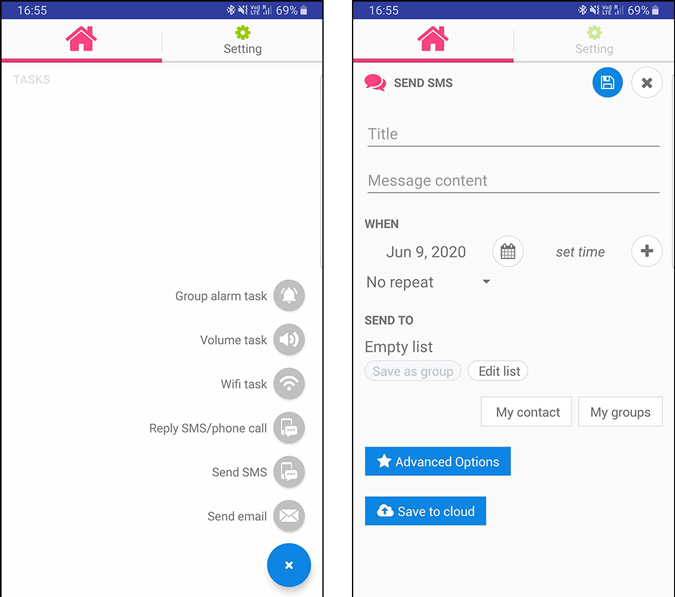
Do it later también es una aplicación similar a Skedit pero con esteroides . En Hazlo más tarde, puedes programar mensajes y seleccionar una hora específica para ello. O incluso puede seleccionar un rango de tiempo para que la aplicación envíe el mensaje entre ese tiempo para que no parezca demasiado robótico cuando envía a un grupo de personas exactamente a la vez. Incluso puede usar variables como {NOMBRE}, {NEXT_MONTH}, etc. para que cuando envíe un mensaje a un grupo de personas, reemplace la variable con su nombre. También obtiene todas las funciones básicas, como preguntar antes de enviar, notificar cuando se completa, seleccionar varias personas.
Hacerlo más tarde tiene algunas funciones más, como configurar recordatorios, programar tweets, correos electrónicos e incluso recibir una llamada entrante falsa en su teléfono en la hora seleccionada.
Instala Do it Later (gratis)
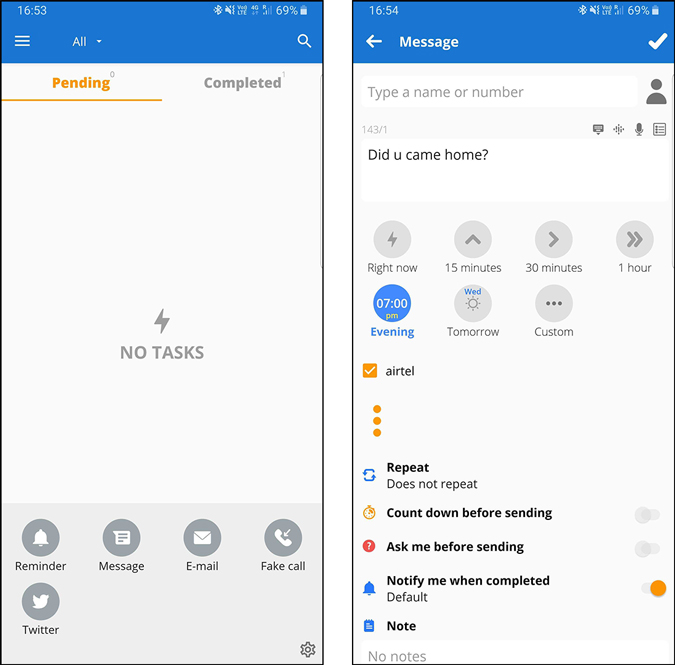
Puedes usar el Asistente de Google para que te recuerde enviar un mensaje, aunque no es lo mismo que programar mensajes, será mejor para recordarte cosas como cumpleaños, felicitaciones, etc., que quizás no quieras programar y automatizar.
Lee: 10 trucos del Asistente de Google para reemplazar aplicaciones en tu Android
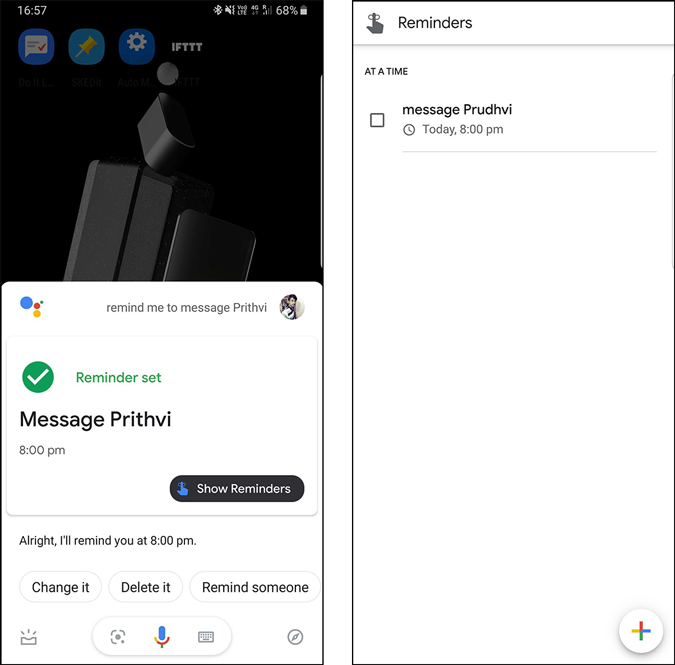
Puede usar aplicaciones de mensajería como Samsung Messages, etc. para programar mensajes, es triste ver que Google Messages no tiene funciones de mierda. De todos modos, Google acaba de implementar RCS y es posible que esperemos más funciones de Google en el futuro, con la esperanza de programar mensajes también. Hasta entonces, debemos confiar en estos servicios de terceros. De todos modos, estoy muy satisfecho con la aplicación Do it later, entonces, ¿cuál es tu favorito? Házmelo saber en los comentarios a continuación.
Leer: Agregue accesos directos del Asistente de Google a la pantalla de inicio con esta aplicación